Все способы:
Тайваньская компания Micro-Star International, более известная под аббревиатурой MSI, является одним из крупных игроков на рынке компьютерных комплектующих. Также эта компания выпускает и несколько серий ноутбуков – сегодня мы хотим рассказать о получении драйверов для этих устройств.
Получение драйверов для лэптопов МСИ
Как и в случае с ноутбуками других производителей, ПО к компонентам устройств от MSI можно получить с официального ресурса компании, посредством программы-драйверпака, по идентификатору оборудования для отдельных компонентов и с помощью системных средств Виндовс.
Способ 1: Официальный ресурс вендора
Лучшим методом получения софта для любых устройств будет загрузка с ресурса поддержки производителя.
- Откройте ссылку выше, найдите на странице блок «Загрузки» и кликните по нему.
- Далее найдите раздел с выбором продукта и щёлкните по категории «Ноутбуки».
- Теперь воспользуйтесь блоком «Найдите Ваше устройство». Первым делом нужно выбрать категорию.
Затем серию, к которой принадлежит ноутбук.
Понадобится также указать конкретную модель устройства. Как правило, нужные сведения можно получить с помощью специальных программ или прочитать на наклейке, размещённой на днище корпуса.
Подробнее: Как узнать серийный номер ноутбука
- Будет открыт раздел поддержки выбранного лэптопа. Найдите вкладки доступных загрузок и перейдите к категории «Драйвера».
- Далее понадобится выбрать поддерживаемую операционную систему.
Обратите внимание! Производитель предоставляет драйвера только для версии ОС, которая шла в комплекте с ноутбуком, поэтому некоторые варианты операционных систем могут быть недоступны!
- Имеющееся программное обеспечение отсортировано по категориям. Кликните по нужной для раскрытия списка.
Для загрузки той или иной позиции нажмите на кнопку с изображением стрелки вниз.
Некоторые инсталляторы сжаты в архиве формата ZIP, поэтому перед установкой их нужно предварительно распаковать.
Читайте также: Чем открыть ZIP
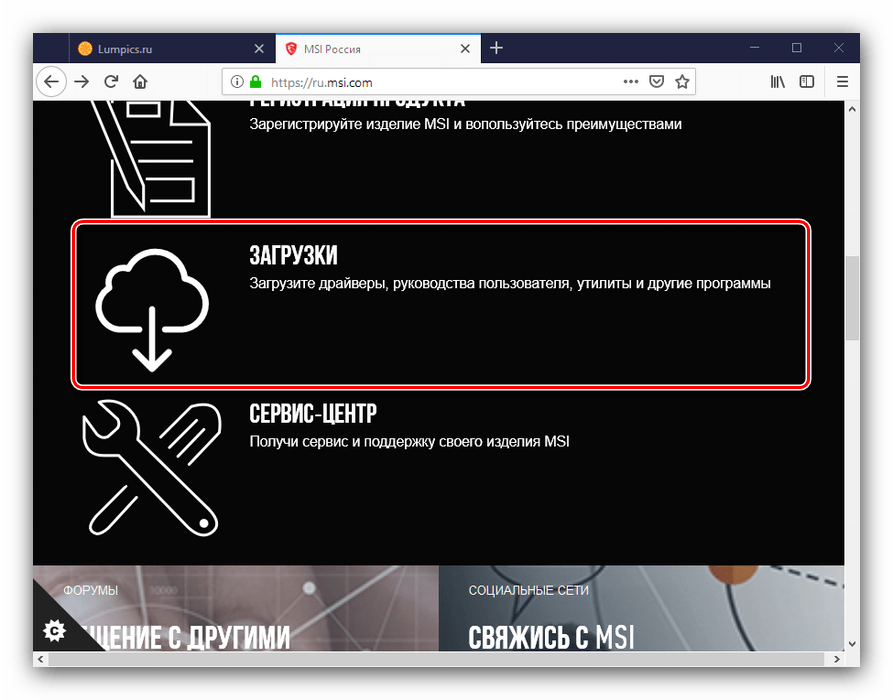
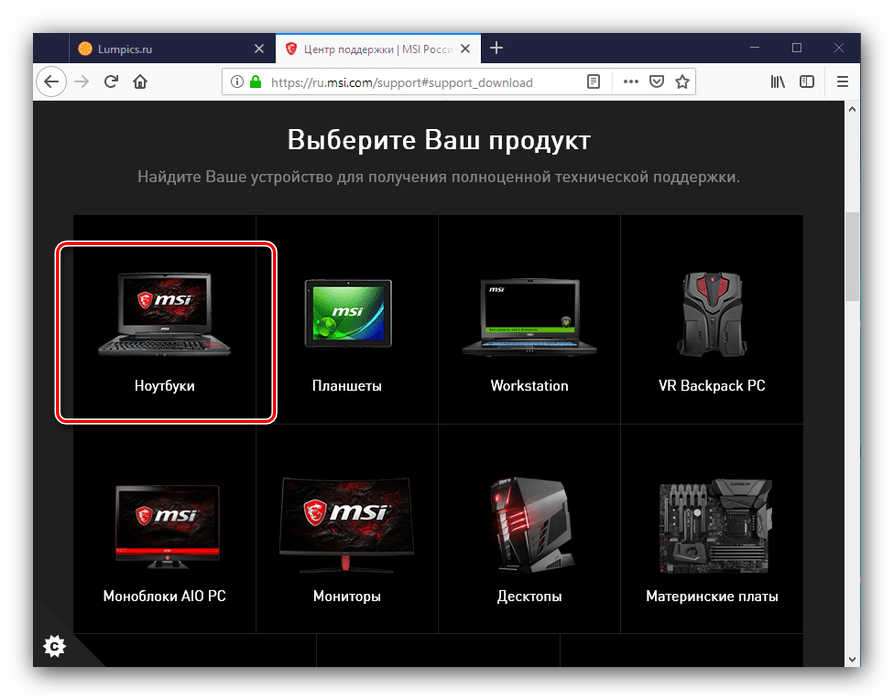
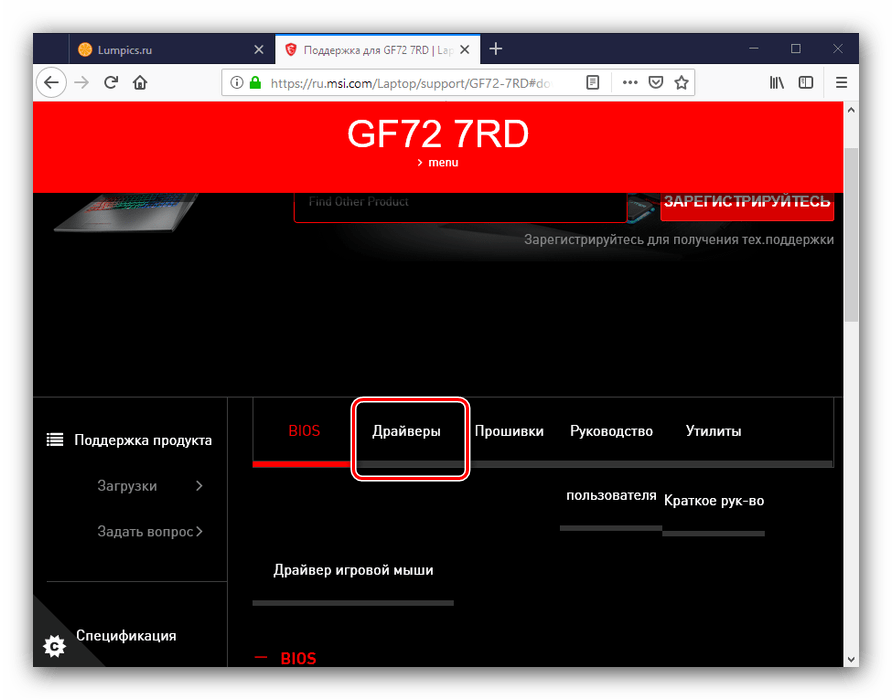
Теперь остаётся только инсталлировать полученное ПО. Не забывайте перезагружать компьютер после завершения процедуры.
Способ 2: Приложение для установки драйверов
Процедуру поиска и загрузки софта для аппаратных компонентов можно упростить, если воспользоваться комплексным решением в виде программ-драйверпаков. Такие приложения автоматически определяют комплектующие как настольного ПК, так и ноутбука, а затем подбирают к ним подходящее ПО. Одним из лучших решений для лэптопов МСИ будет DriverMax, преимуществами которого являются большая база данных и дружелюбный к пользователю интерфейс.
Урок: Использование DriverMax
Если ДрайверМакс не подходит, к вашим услугам несколько альтернатив – воспользуйтесь материалом по ссылке ниже, чтобы ознакомиться с их достоинствами и недостатками.
Подробнее: Лучшие программы для установки драйверов
Способ 3: Hardware ID
Каждый компонент компьютерного «железа» имеет прописанный производителем идентификатор, который можно использовать для поиска программного обеспечения. Это утверждение справедливо и для комплектующих ноутбука: достаточно просто определить ID компонента, которому нужны драйвера, и воспользоваться этой последовательностью на специальном сайте.
Урок: Поиск драйверов по ID оборудования
Обратите внимание, что метод это достаточно неудобный и трудоёмкий. Также стоит помнить о рисках – сервисы, где задействуется идентификатор, не гарантируют работоспособность и безопасность размещённых там драйверов.
Способ 4: Средство «Диспетчер устройств»
Последний доступный рядовому пользователю метод получения ПО – выгрузка нужных файлов с серверов «Центра обновлений Windows» посредством оснастки «Диспетчер устройств». Метод достаточно удобный, но помните, что Майкрософт чаще всего предоставляет только generic drivers – базовые версии, которые обеспечивают только минимальную работоспособность девайса. Для работы этого метода понадобится иметь подключение к интернету.
Урок: Установка драйверов стандартными средствами Windows
На этом закончим обзор методов поиска и установки драйверов для ноутбуков MSI – как видим, процедура ничем не отличается от аналогичной для устройств других производителей.
 Наша группа в TelegramПолезные советы и помощь
Наша группа в TelegramПолезные советы и помощь
 lumpics.ru
lumpics.ru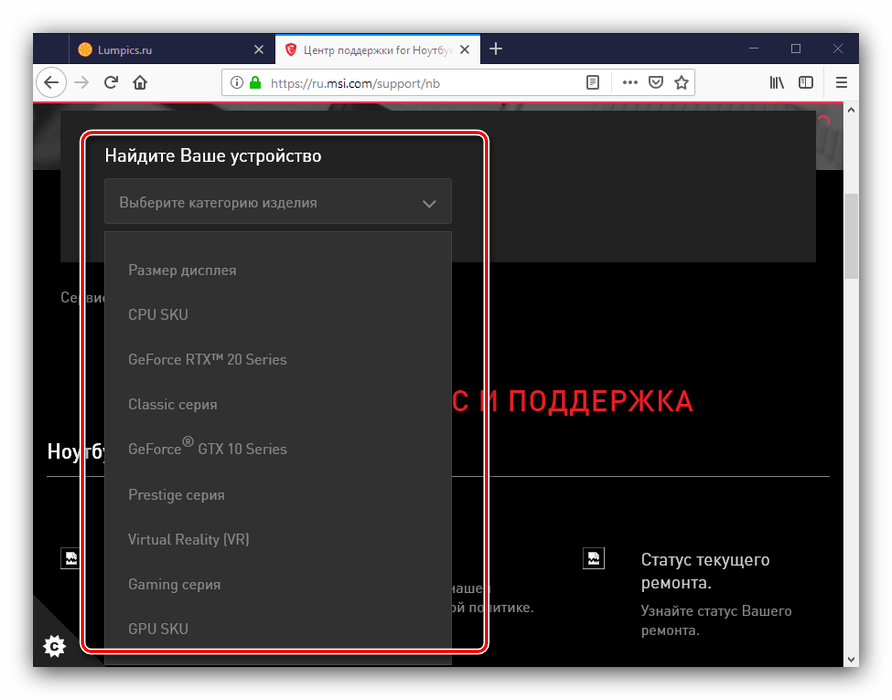
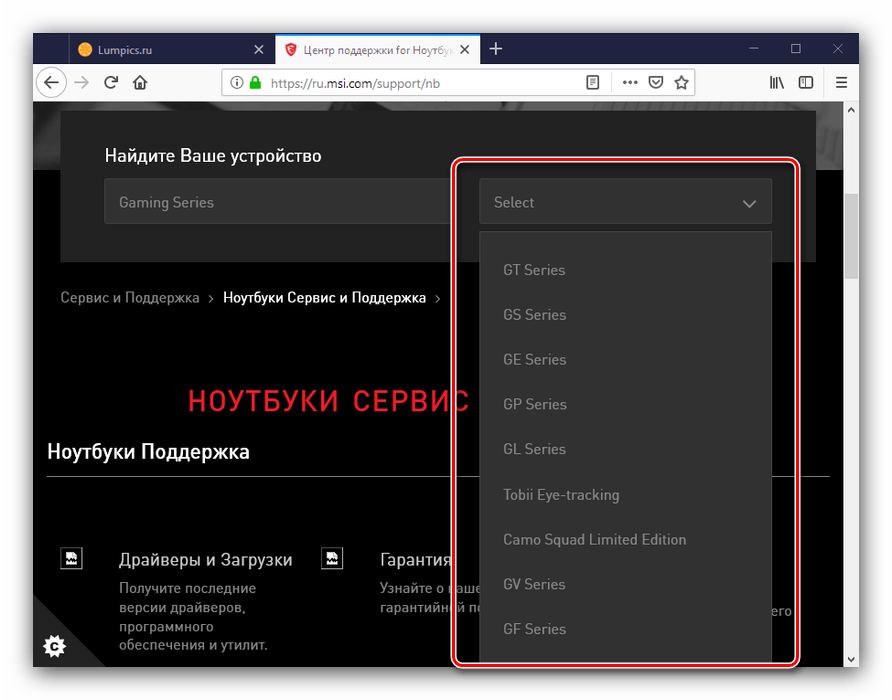
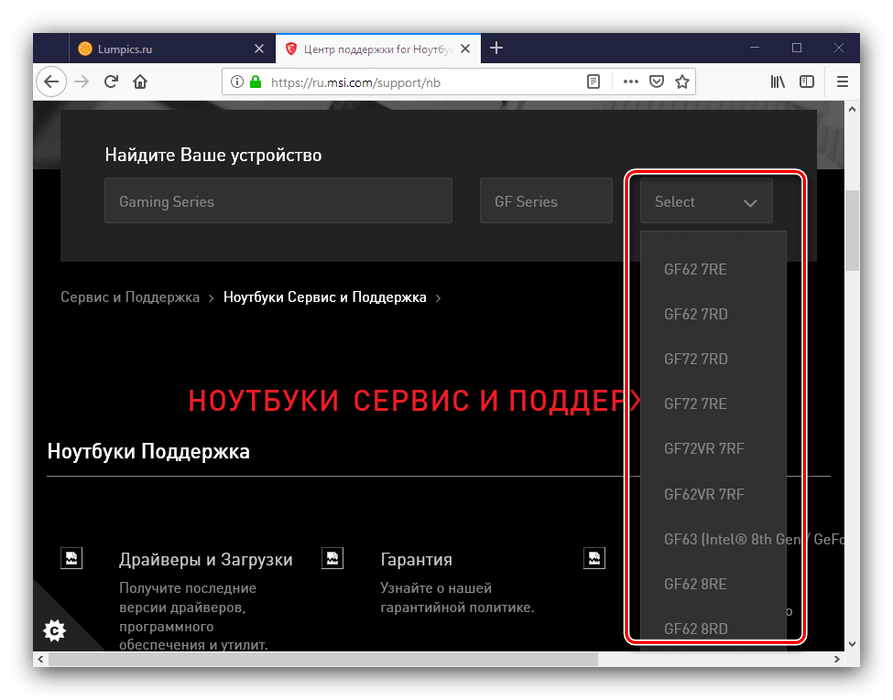
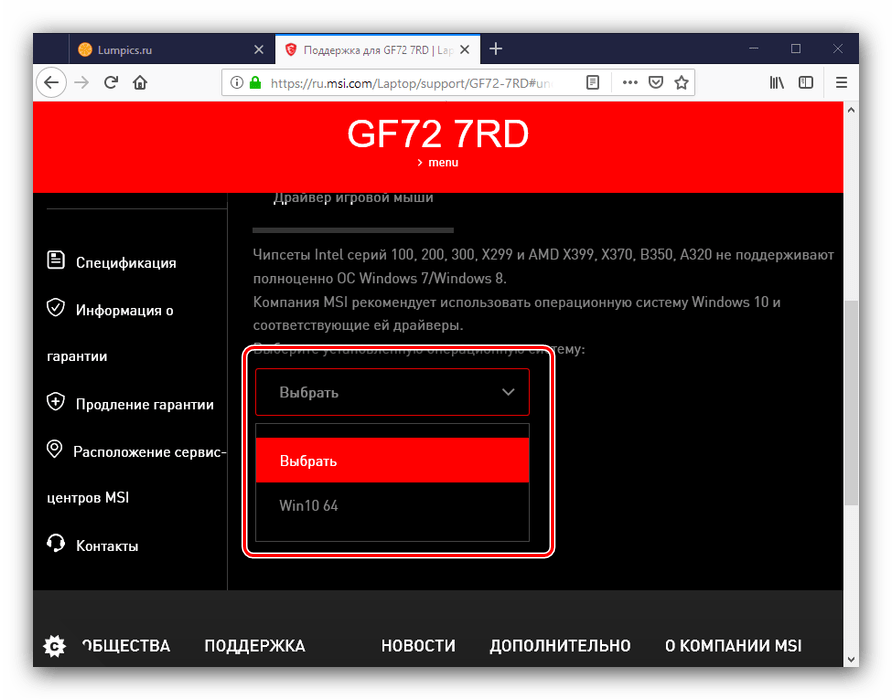
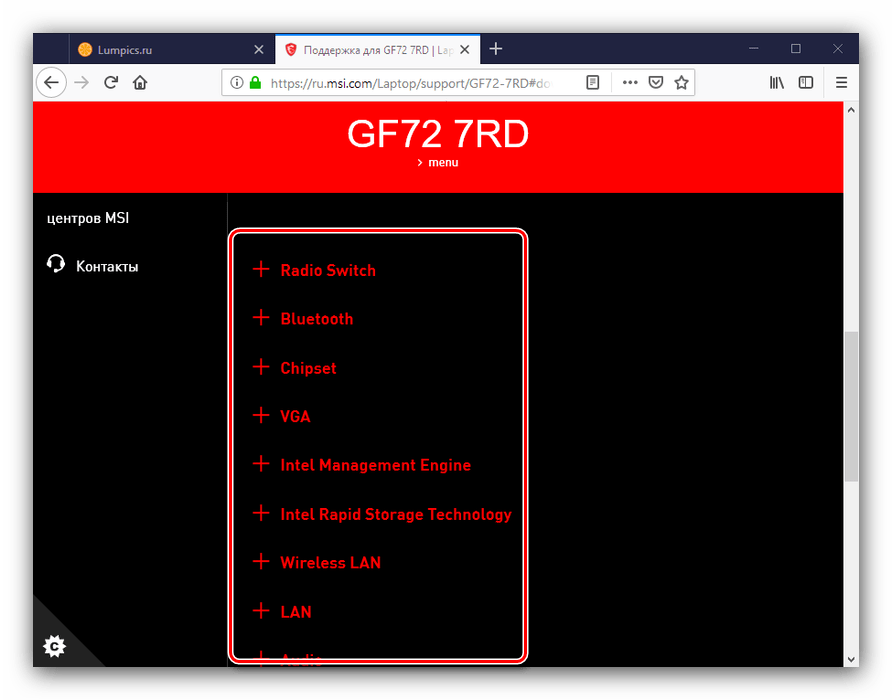
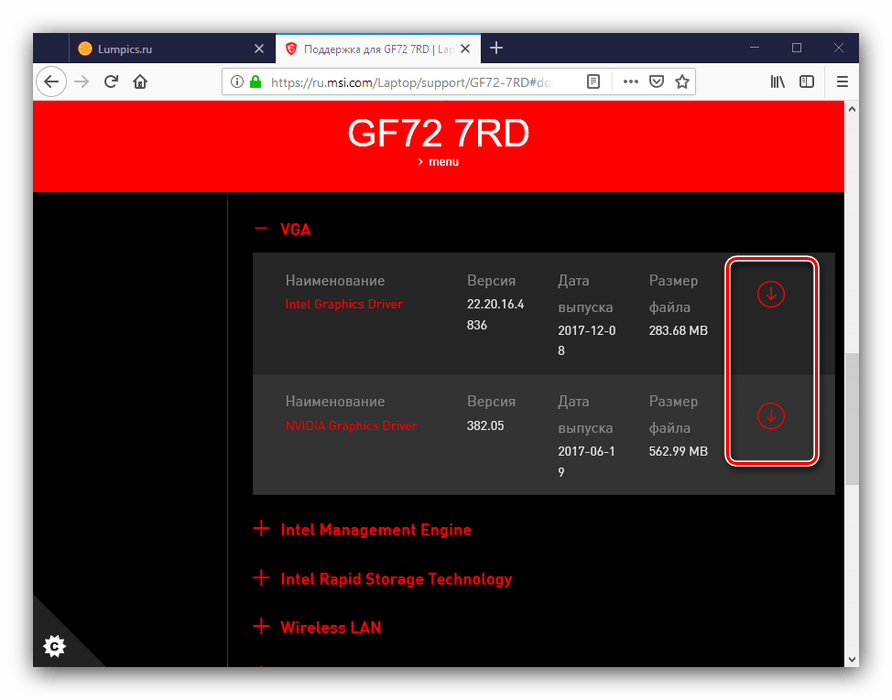
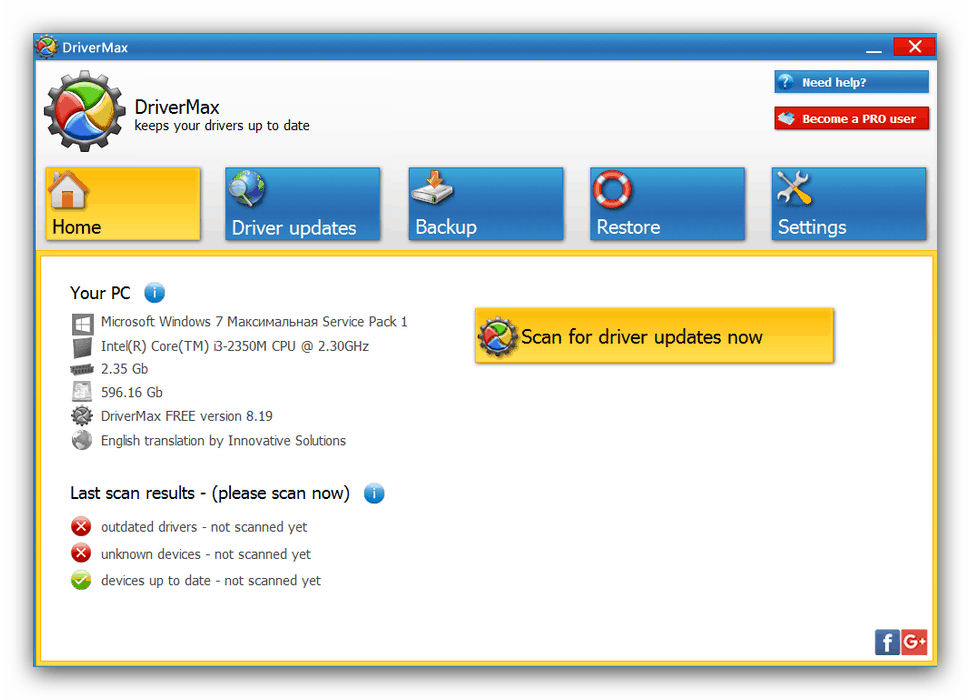
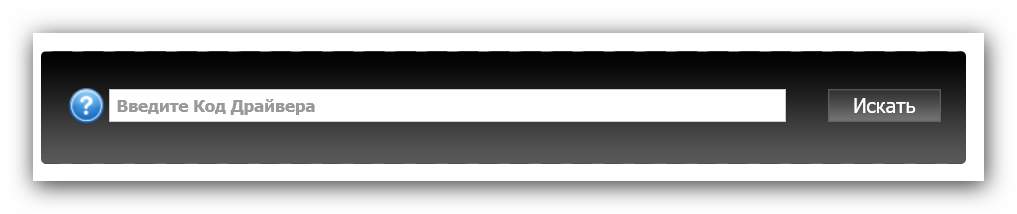
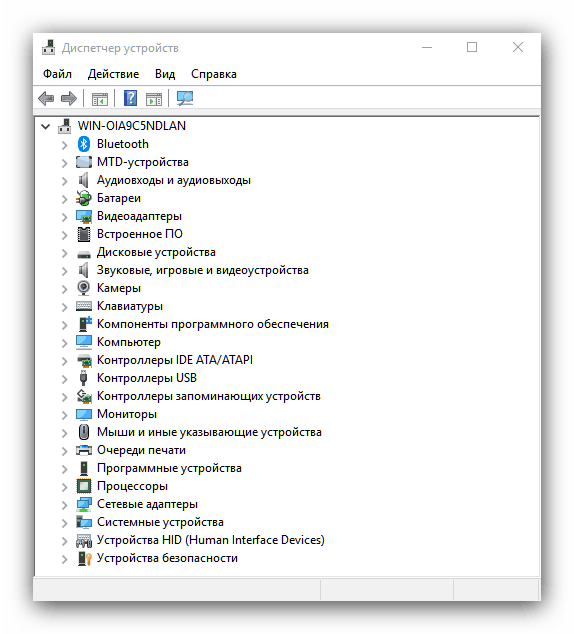




Задайте вопрос или оставьте свое мнение